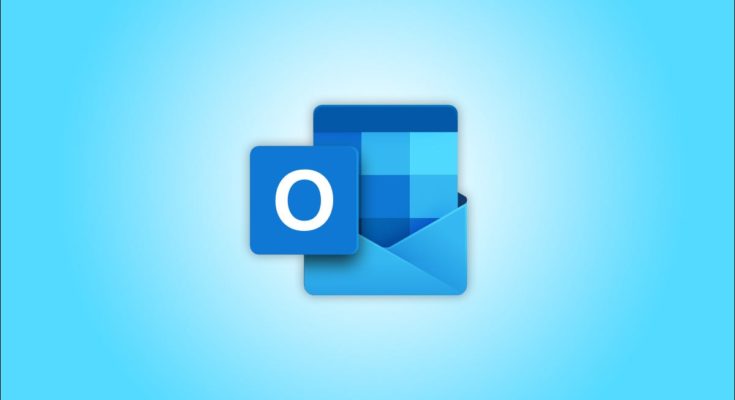Para receber os recursos mais recentes e corrigir os bugs existentes, atualize seu aplicativo Microsoft Outlook para a versão mais recente. Você pode fazer isso gratuitamente em todas as plataformas compatíveis, incluindo desktop, Android, iPhone e iPad. Nós vamos te mostrar como fazer isso.
Quando o Outlook é atualizado, o conteúdo e os logins do seu aplicativo permanecem os mesmos. Você não perde os dados da sua conta nem precisa fazer login novamente na sua conta. Isso ocorre porque o aplicativo preserva seus dados e sessões de login.
Índice
Atualizar o Outlook na área de trabalho
Para iniciar o processo de atualização em sua área de trabalho, inicie o aplicativo Outlook em seu computador.
No canto superior esquerdo do Outlook, clique em “Arquivo”.

Na barra lateral que se abre, clique em “Conta do Office”.

No painel à direita, sob o cabeçalho “Atualizações do Office”, clique em Opções de atualização > Atualizar agora.

Aguarde até que o Outlook encontre e instale as atualizações mais recentes em seu computador. Enquanto isso, você pode continuar trabalhando com seus e-mails normalmente.
E agora você está arrasando com a versão mais recente do aplicativo Outlook em sua máquina!
Instalar atualizações do Outlook no Android
No Android, os aplicativos serão atualizados em segundo plano, a menos que você tenha desativado as atualizações automáticas na Google Play Store . No entanto, você pode forçar uma atualização para o aplicativo Outlook.
Comece iniciando a Google Play Store em seu telefone ou tablet .
Na Loja, toque na caixa de pesquisa e digite “Outlook”. Em seguida, nos resultados da pesquisa, selecione “Microsoft Outlook”.

Na página do aplicativo do Outlook, selecione “Atualizar” para atualizar o aplicativo. Se você não vir esse botão, você já está executando a versão mais recente do aplicativo.

E agora você tem acesso aos melhores e mais recentes recursos do Outlook!
Obtenha atualizações do Outlook no iPhone e iPad
A menos que você tenha desativado as atualizações automáticas no iPhone e iPad , todos os seus aplicativos devem permanecer atualizados sem nenhuma ação sua. No entanto, você pode usar a App Store oficial para forçar a atualização de seus aplicativos instalados, incluindo o Outlook.
Para começar, inicie a App Store. Em seguida, na barra inferior da App Store, toque em “Atualizações”.

Na página “Atualizações”, ao lado de “Microsoft Outlook”, toque em “Atualizar”. Se você não encontrar o Outlook listado nesta página, seu aplicativo já está atualizado.
Agora você tem a versão atualizada do Outlook no seu dispositivo Apple.
Enquanto você está nisso, considere atualizar seus dispositivos Windows 10 , Windows 11 , Mac , Ubuntu , Android , iPhone e iPad .